Vous manquez d’espace disque sur votre PC Windows 11 ou Windows 10 et vous vous demandez comment libérer de la place ? Parmi les pistes à explorer, il y a le nettoyage du fameux dossier WinSxS. Souvent méconnu des utilisateurs, il peut pourtant occuper une part non négligeable de votre disque dur ou SSD. Découvrez à quoi il sert et comment le nettoyer en toute sécurité pour optimiser votre espace de stockage.
C’est quoi le dossier WinSxS ?
Le dossier WinSxS, abréviation de « Windows Side-by-Side », est un répertoire système essentiel au bon fonctionnement de Windows. Présent depuis Windows XP, il se situe par défaut à l’emplacement suivant :
C:\Windows\WinSxS
Son rôle est de stocker les différentes versions des composants du système d’exploitation et des applications, permettant ainsi à Windows de gérer efficacement les mises à jour, les patchs de sécurité et la compatibilité des programmes. Lorsqu’une nouvelle version d’un composant est installée, l’ancienne est conservée dans WinSxS pour garantir le bon fonctionnement des apps qui en dépendent.
Ce dossier agit donc comme une bibliothèque de ressources partagées, évitant les conflits de versions et assurant une stabilité optimale du système. Il est absolument primordial de ne pas supprimer manuellement le dossier WinSxS ou son contenu, sous peine de compromettre gravement le fonctionnement de Windows et des applications installées.
Cependant, cette sauvegarde des anciennes versions a un coût : une accumulation de fichiers qui peut, avec le temps, peser lourd sur votre espace disque. C’est pourquoi il peut être judicieux de nettoyer ponctuellement le dossier WinSxS, mais toujours avec les outils appropriés et jamais manuellement.
Comment vérifier si un nettoyage du dossier WinSxS est nécessaire ?
Avant de vous lancer dans un nettoyage du dossier WinSxS, il est important de vérifier si cela est vraiment nécessaire. Voici comment procéder :
Méthode n°1 : Vérifier l’espace occupé par le dossier
- Ouvrez l’Explorateur de fichiers et naviguez jusqu’au répertoire suivant :
C:\Windows\
- Faites un clic droit sur le dossier WinSxS et sélectionnez « Propriétés ».
- Dans la fenêtre qui s’ouvre, regardez la section « Taille sur le disque » pour voir l’espace occupé par le dossier WinSxS.
- Si ce dossier occupe plusieurs dizaines de Go, un nettoyage peut être judicieux pour libérer de l’espace.
Méthode n°2 : Utiliser le Terminal
- Faites un clic droit sur le menu Démarrer, puis sélectionnez Terminal (administrateur).
- Tapez la commande suivante et appuyez sur Entrée :
Dism.exe /Online /Cleanup-Image /AnalyzeComponentStore
- Patientez pendant l’analyse (cela peut prendre plusieurs minutes).
- Une fois l’analyse terminée, le système vous indiquera si un nettoyage est recommandé et l’espace disque qui pourrait être libéré.
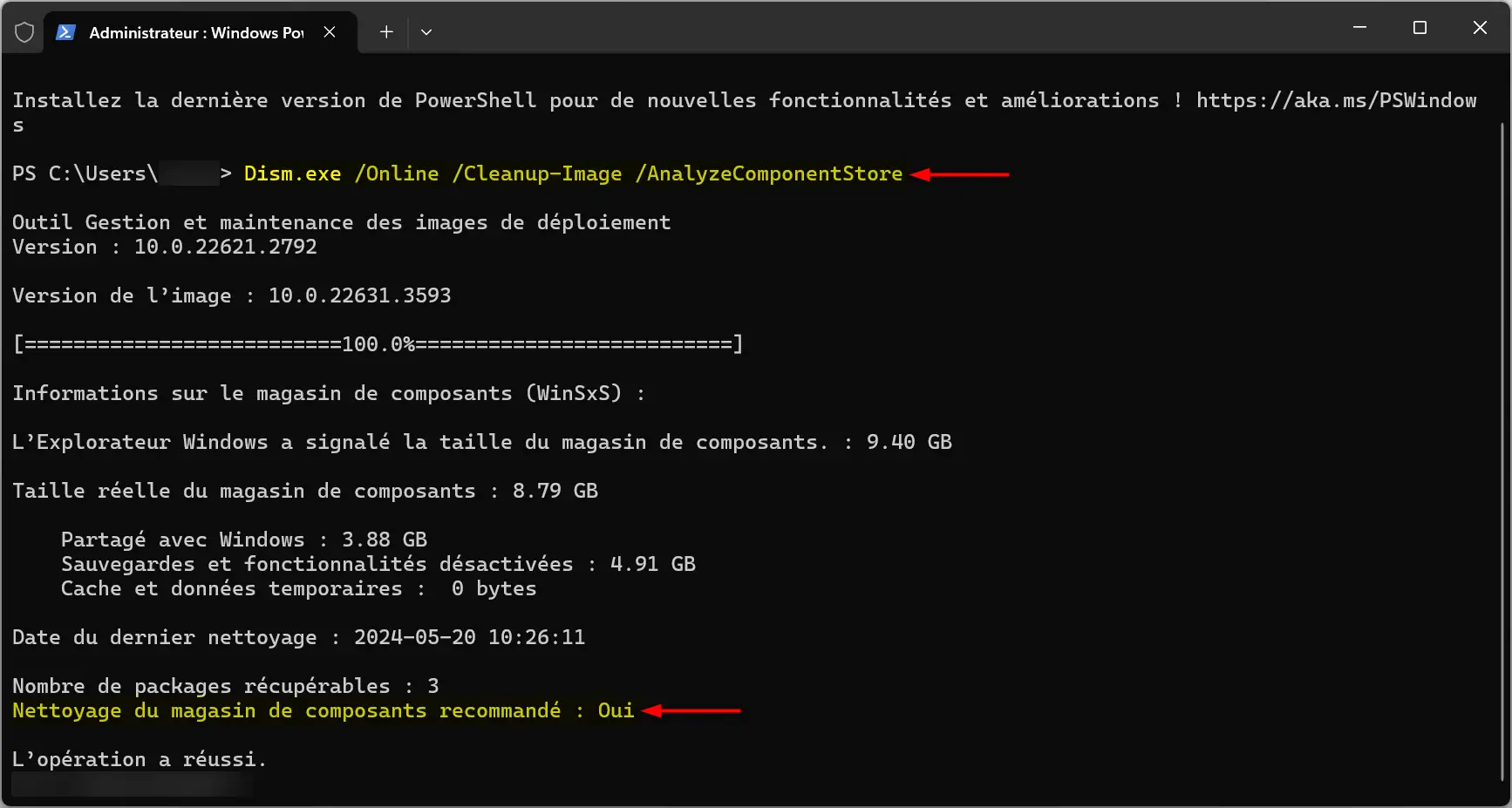
Si le résultat de l’analyse indique qu’un nettoyage est conseillé, vous pouvez alors suivre les méthodes détaillées dans la suite de cet article pour nettoyer le dossier WinSxS en toute sécurité.
Notez cependant que sur les versions récentes de Windows (10 et 11), Microsoft a optimisé la gestion du WinSxS. Le système compresse automatiquement les anciennes versions, ce qui réduit considérablement son impact sur le stockage.
Comment nettoyer le dossier WinSxS sur Windows 11 ou 10 ?
Si vous avez vérifié que le dossier WinSxS occupe une place trop importante sur votre disque, voici comment procéder pour le nettoyer en toute sécurité sur Windows 11 ou 10 :
Nettoyer le dossier WinSxS avec l’outil de nettoyage de disque
- Ouvrez l’outil Nettoyage de disque.
- Sélectionnez le disque sur lequel est installé Windows et validez avec « OK ».
- Depuis la fenêtre Nettoyage de disque, cliquez sur le bouton « Nettoyer les fichiers système ».
- Sélectionnez à nouveau le lecteur sur lequel est installé Windows, puis validez avec « OK ».
- Cochez « Nettoyage de Windows Update », puis cliquez sur « OK ».
- Confirmez en cliquant sur « Supprimer les fichiers ».
Cette opération va supprimer les anciennes versions des composants qui ne sont plus utilisés, libérant ainsi de l’espace disque. Si vous ne voyez pas l’option, c’est qu’il n’y a rien à nettoyer.
Réduire la taille du dossier WinSxS avec l’outil DISM
- Faites un clic droit sur le menu Démarrer, puis sélectionnez Terminal (administrateur).
- Tapez la commande suivante et validez avec Entrée :
Dism.exe /online /Cleanup-Image /StartComponentCleanup
- Patientez pendant l’exécution de la commande (cela peut prendre plusieurs minutes).
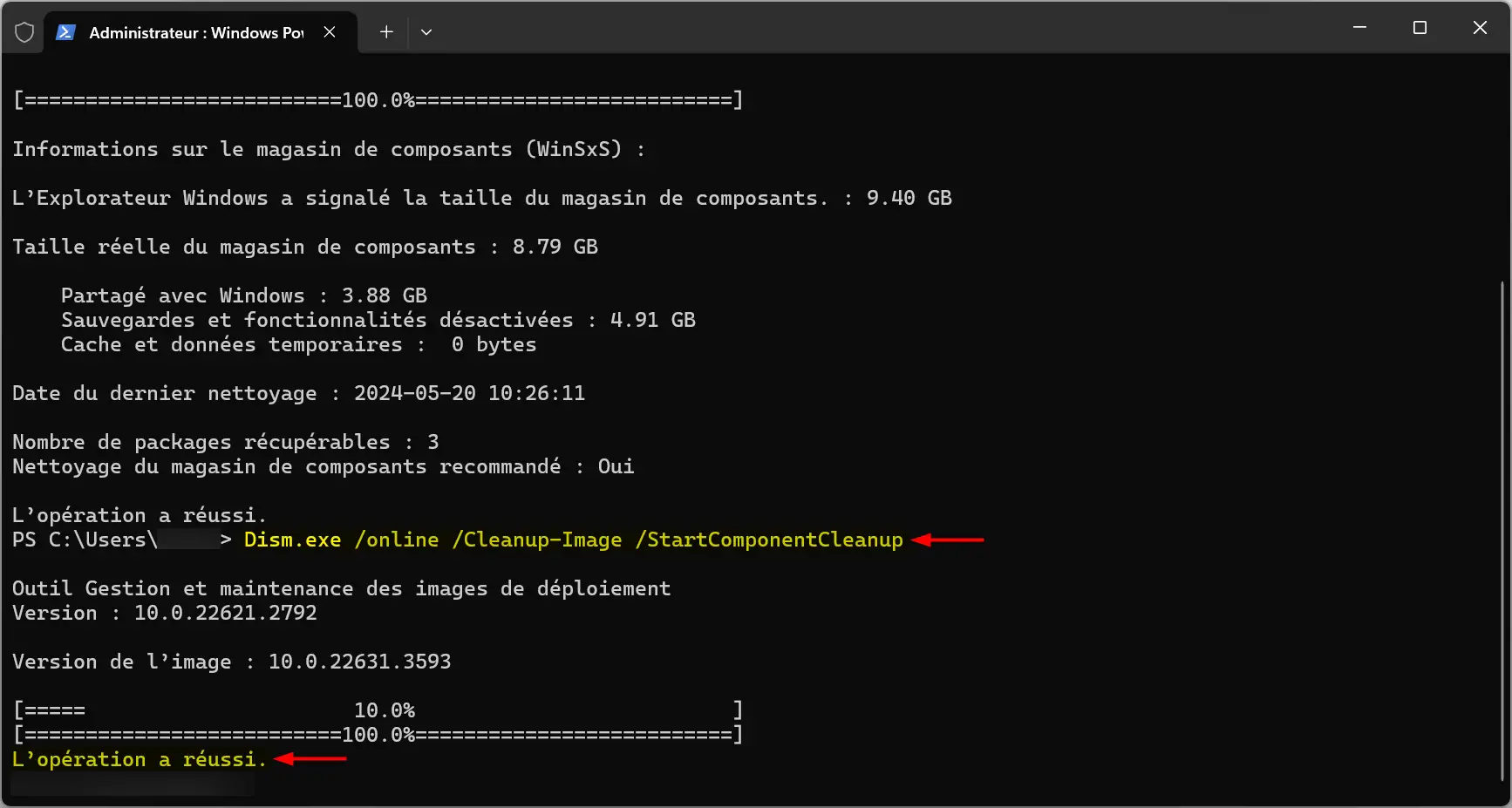
Cette commande supprime les versions précédentes des composants mis à jour, sans période de grâce de 30 jours et sans limite de délai d’expiration d’une heure, optimisant ainsi votre espace de stockage.
Pour un nettoyage plus agressif, vous pouvez utiliser la commande suivante :
Dism.exe /online /Cleanup-Image /StartComponentCleanup /ResetBase
En plus du nettoyage effectué par /StartComponentCleanup, l’ajout de /ResetBase supprime toutes les versions remplacées de chaque composant dans le magasin de composants, ne gardant que les plus récentes. Cela libère encore plus d’espace disque, mais peut potentiellement affecter la capacité à désinstaller certaines mises à jour.
Autres astuces pour optimiser le stockage sur Windows
Le nettoyage du dossier WinSxS n’est pas la seule façon d’optimiser l’espace disque sur votre PC Windows. Voici d’autres pistes à explorer :
- Utilisez régulièrement l’outil de nettoyage de disque pour supprimer les fichiers inutiles (fichiers temporaires, rapports d’erreurs, corbeille, miniatures…).
- Désinstallez les programmes que vous n’utilisez plus pour libérer de l’espace.
- Déplacez vos fichiers volumineux (photos, vidéos, musique) vers un disque dur externe ou un service de stockage en ligne.
En combinant ces différentes astuces avec un nettoyage ponctuel du dossier WinSxS, vous pouvez considérablement optimiser le stockage sur votre PC et éviter les problèmes d’espace disque.
Conclusion
Vous l’aurez compris, le dossier WinSxS est un élément important de Windows qui peut, avec le temps, occuper une place importante sur votre disque dur ou SSD. S’il est rarement nécessaire de le nettoyer manuellement sur les versions récentes de Windows, cela peut s’avérer utile dans certains cas pour libérer de l’espace de stockage. En suivant les méthodes détaillées dans cet article et en les combinant avec d’autres astuces d’optimisation, vous pouvez garder votre PC Windows performant et éviter les problèmes liés au manque d’espace disque. Alors n’hésitez plus, lancez-vous dans un petit nettoyage de printemps !
Source : Microsoft

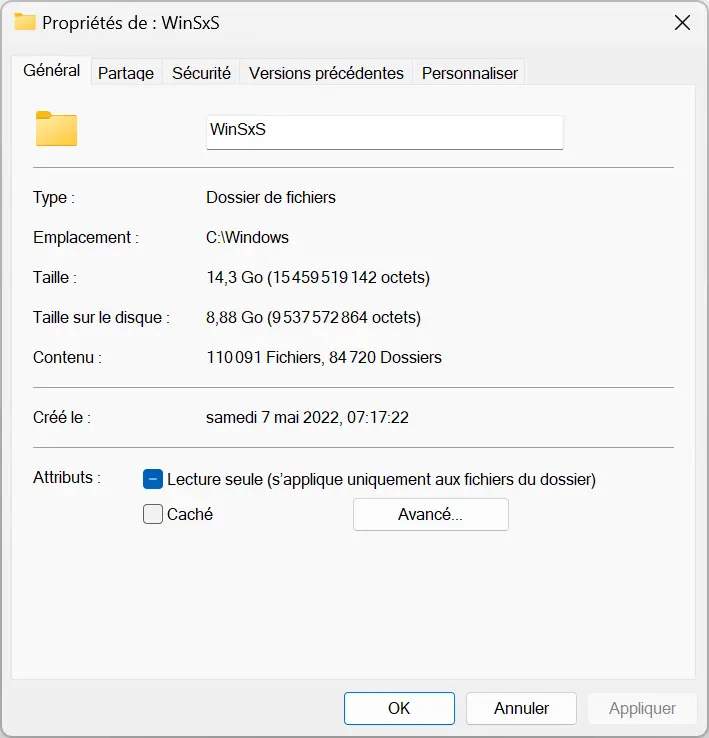
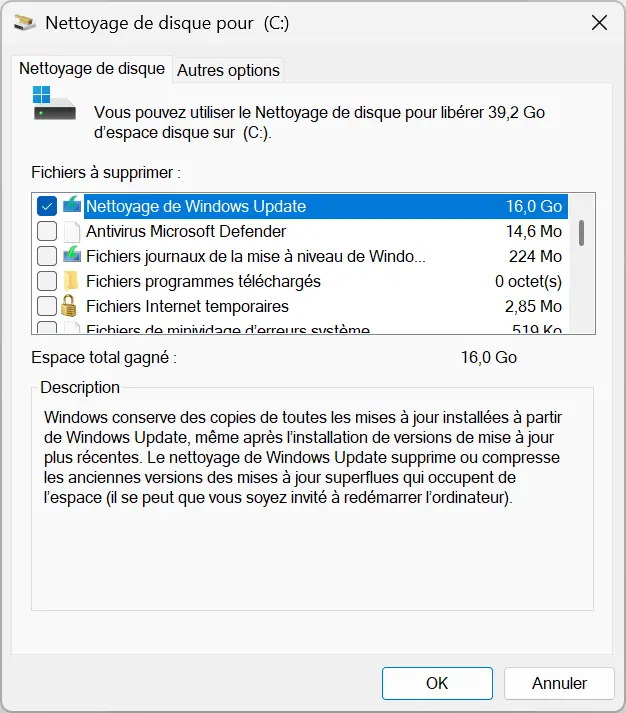






Bon j’ai testé, ça m’a récupéré environ 3 Go ce qui est toujours ça 🙂 Mais le dossier fait encore presque 6 Go. Merci pour l’astuce